
Από προεπιλογή, το Hyper-V προσπαθεί να καταλάβει ποιες εικονικές μηχανές ήταν ενεργοποιημένες τη στιγμή που ο υπολογιστής σας είχε διακόψει την τροφοδοσία του. Χρησιμοποιεί αυτήν τη λίστα για αυτόματη ενεργοποίηση των εικονικών μηχανών όταν ενεργοποιείται ο υπολογιστής σας. Εδώ είναι πώς να αλλάξετε αυτό που ενεργοποιείται ξανά.
Πώς να ρυθμίσετε τη συμπεριφορά εκκίνησης εικονικής μηχανής Hyper-V
Δυστυχώς, η συμπεριφορά εκκίνησης εικονικής μηχανής διαμορφώνεται σε επίπεδο εικονικής μηχανής και επομένως πρέπει να ρυθμιστεί ξεχωριστά για κάθε εικονική μηχανή. Συνεχίστε λοιπόν και κάντε δεξί κλικ στην πρώτη εικονική μηχανή και επιλέξτε να ανοίξετε τις ρυθμίσεις του από το μενού περιβάλλοντος.
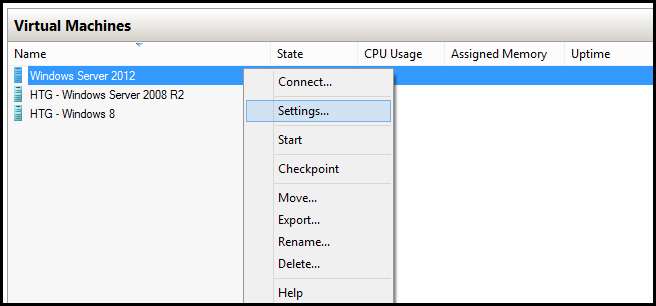
Στη συνέχεια, θα πρέπει να κάνετε κύλιση προς τα κάτω μέχρι να επιλέξετε την ενότητα Αυτόματη έναρξη δράσης.
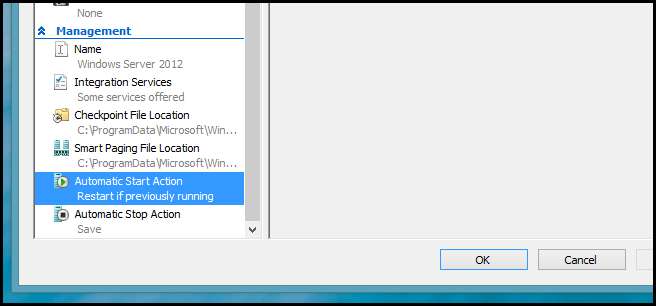
Στη δεξιά πλευρά, θα βρείτε τρεις ρυθμίσεις από τις οποίες μπορείτε να επιλέξετε:
- Τίποτα : Αυτό θα αφήσει την εικονική μηχανή απενεργοποιημένη ανεξάρτητα από την κατάσταση της πριν από την απενεργοποίηση του υπολογιστή σας.
- Ξεκινήστε αυτόματα εάν εκτελείται όταν η υπηρεσία είχε σταματήσει : Αυτός είναι ένας φανταχτερός τρόπος για να πείτε εάν η εικονική μηχανή λειτουργούσε όταν ο υπολογιστής σας ήταν απενεργοποιημένος, ενεργοποιήστε τον όταν ο υπολογιστής σας επανέλθει στο διαδίκτυο. Εάν ήταν εκτός λειτουργίας, αφήστε το. Αυτή είναι η προεπιλεγμένη ρύθμιση για όλες τις εικονικές μηχανές.
- Ξεκινήστε πάντα αυτήν την εικονική μηχανή αυτόματα : Αυτή η ρύθμιση δεν με νοιάζει εάν η εικονική μηχανή λειτουργούσε ή όχι τη στιγμή που ο υπολογιστής σας ήταν εκτός σύνδεσης. Σε κάθε περίπτωση, όταν το μηχάνημά σας επανέλθει στο διαδίκτυο, η εικονική μηχανή θα ενεργοποιηθεί.
Εκτός από αυτές τις τρεις ρυθμίσεις, μπορείτε επίσης να ορίσετε μια καθυστέρηση για κάθε εικονική μηχανή, ώστε να μην παλεύουν για πόρους κατά την εκκίνηση του υπολογιστή σας.
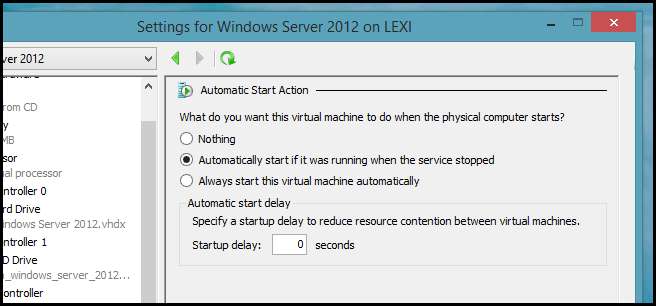
Πήγα και άλλαξα όλα τα εικονικά μου μηχανήματα σε τίποτα, καθώς τις περισσότερες φορές δεν θέλω να ξεκινούν και να επιβραδύνουν τον υπολογιστή μου.







